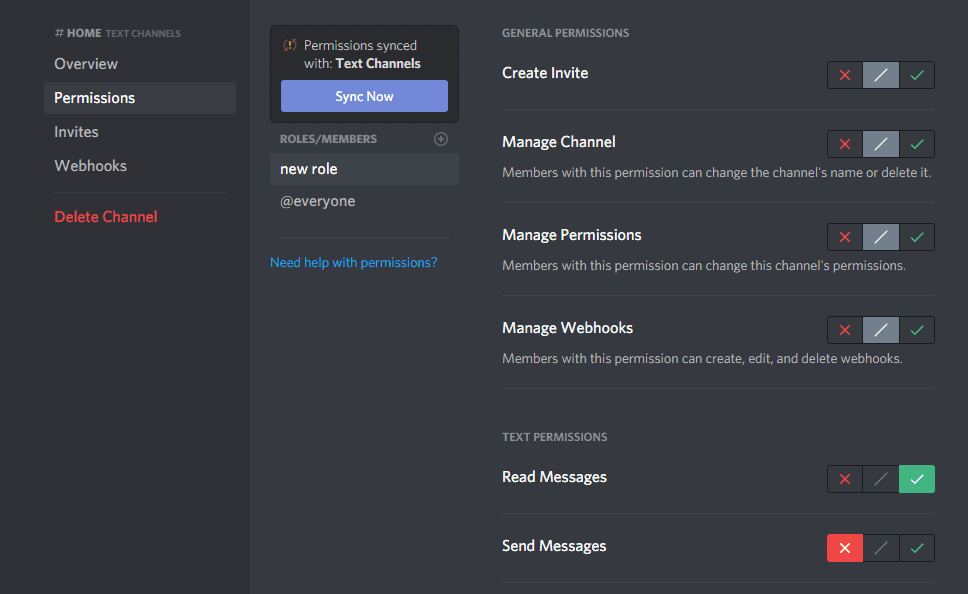Під час налаштування сервера Discord, особливо вперше, налаштування дозволів можуть бути дуже заплутаними. Щоб визначити, які ролі ви повинні створити і як ними керувати, може знадобитися час. У поєднанні з дозволами на основі ролей дозволи каналу можуть бути потужним інструментом. Ви можете створити голосові канали, до яких мають доступ лише адміністратори, ви можете обмежити ботів, щоб вони могли бачити лише певні канали.
Редагування дозволів каналу
Щоб відредагувати дозволи для каналу, вам потрібно клацнути значок зубчастого колеса з написом «Редагувати канал» поруч із назвою каналу, який потрібно відредагувати.

Далі вам потрібно перейти на вкладку «Дозволи» у стовпці в крайньому лівому боці. Ви можете налаштувати дозволи каналу для попередньо визначеної ролі; або ви можете вказати нову роль для застосування певних дозволів для каналу, натиснувши значок плюса у верхній частині списку ролей.
Дозволи, доступні в дозволах каналу, такі ж, як і в дозволах ролі, як описано в
Ця стаття, хоча підмножини дозволів голосу та тексту обмежені для використання у відповідних типах каналів.У дозволах каналу ви можете заблокувати, за замовчуванням або дозволити будь-яке налаштування. Сірий параметр «за замовчуванням» просто використовує значення дозволу, встановлене в дозволах ролі. Червоний дозвіл «заборонити» замінює будь-який дозвіл дозволу, встановлений у дозволах ролі, і явно забороняє відповідний дозвіл у каналі. Зелений дозвіл «Дозволити» замінює будь-які дозволи на заборону, встановлені за допомогою дозволів ролі або каналу, явно дозволяючи відповідний дозвіл.
У наведеному нижче прикладі учасники «Нова роль» зможуть читати повідомлення на каналі #Home, але не зможуть надсилати повідомлення.